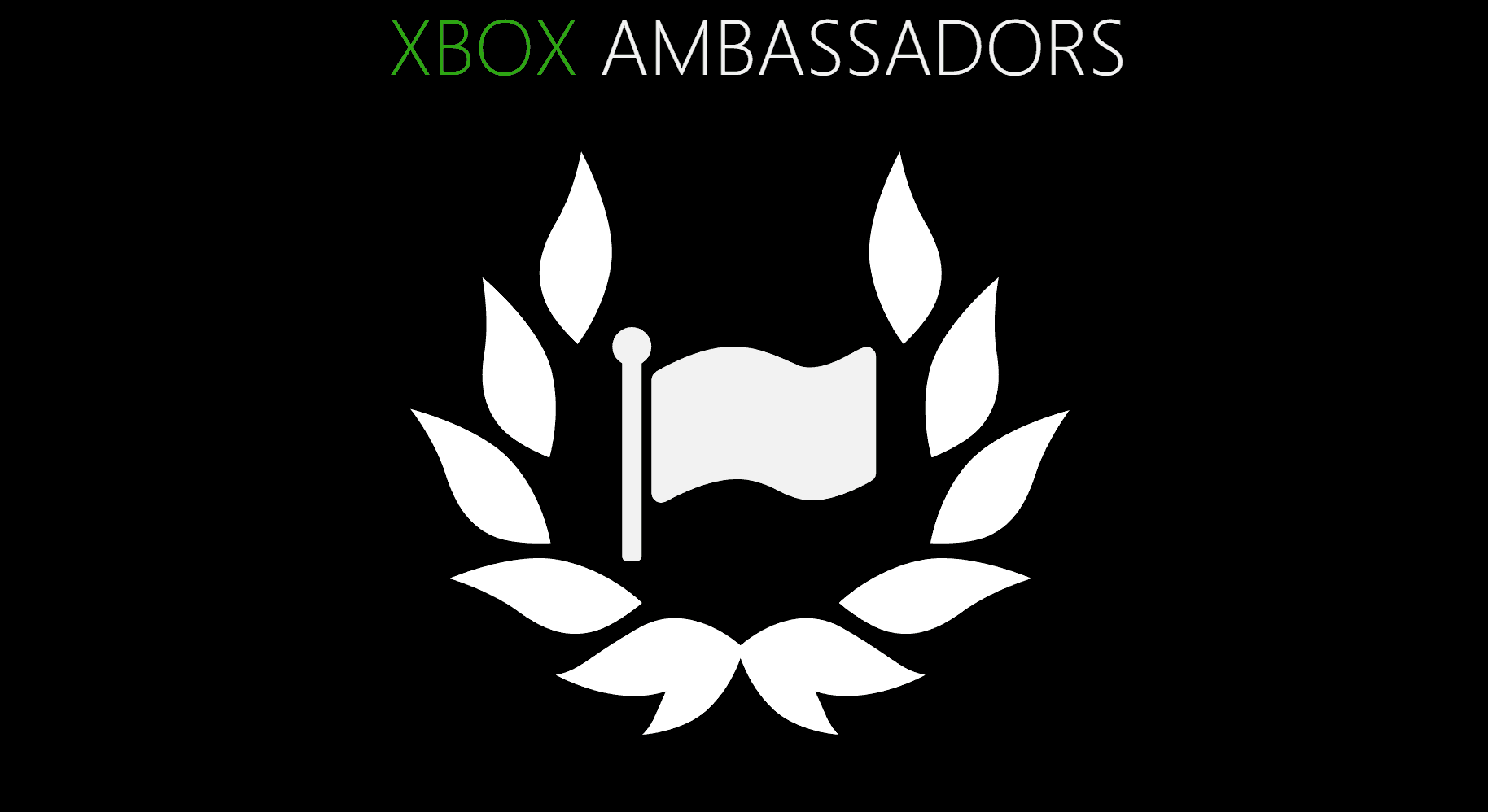Kuinka tulla Xbox Ambassadoriksi: Päivitetty vuodelle 2019

Tässä on nopea päivitys niille, jotka ihmettelevät, kuinka liittyä Xbox Ambassadors -ohjelmaan. Xbox Ambassadors -ohjelma koostuu joukosta kovia Xboxeja
Päivitys : tämä viesti on päivitetty ohjelman muutoksilla - lisätietoja on artikkelissa Kuinka tulla Xbox Ambassadoriksi: Päivitetty vuodelle 2019
Xbox Ambassadors -ohjelma on yhteisöohjelma, joka antaa tunnustusta Xbox Live -pelaajille ja palkitsee heitä yhteisön tapahtumien järjestämisestä, Xbox-brändin puolustamisesta ja muusta. Xbox Ambassadors -ohjelman avulla voit ansaita kokemuspisteitä (XP) Xbox Missions -tehtävien suorittamisesta, jolla voit nousta eri ohjelmatasoilla ja osallistua erityisiin Xbox-arvontoihin, joissa voit voittaa Xbox One -konsoleita, pelejä, lisävarusteita ja paljon muuta.
Voinko liittyä Xbox Ambassadors -ohjelmaan?
Jotta voit liittyä Xbox Ambassadors -ohjelmaan, sinun on:
Olen oikeutettu, miten voin liittyä Xbox Ambassadors -ohjelmaan?
Kun tiedät, että olet oikeutettu Xbox Ambassadoriksi, liittyminen on suhteellisen helppoa. Mene vain Xbox Ambassadorsin verkkosivustolle ja napsauta Liity tänään. Sen jälkeen sinua pyydetään kirjautumaan sisään Microsoft-tilillä, joka on liitetty Xbox Live Gamertag -tunnukseesi.
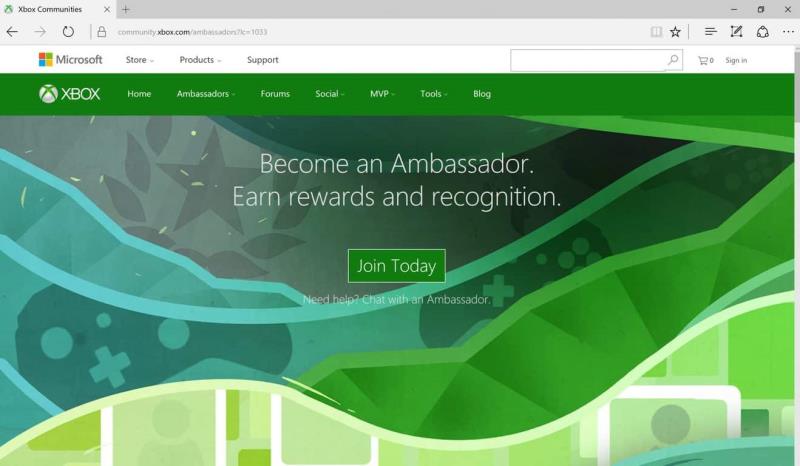
Xbox Ambassadorin kotisivu
Kun kirjaudut sisään Microsoft-tililläsi, voi kestää jopa 96 tuntia (4 päivää), ennen kuin Microsoft vahvistaa kelpoisuutesi ja määrittää Xbox Ambassadors -tilisi. Tarkista Xbox Ambassadorsin verkkosivustolta , onko tilisi valmis.
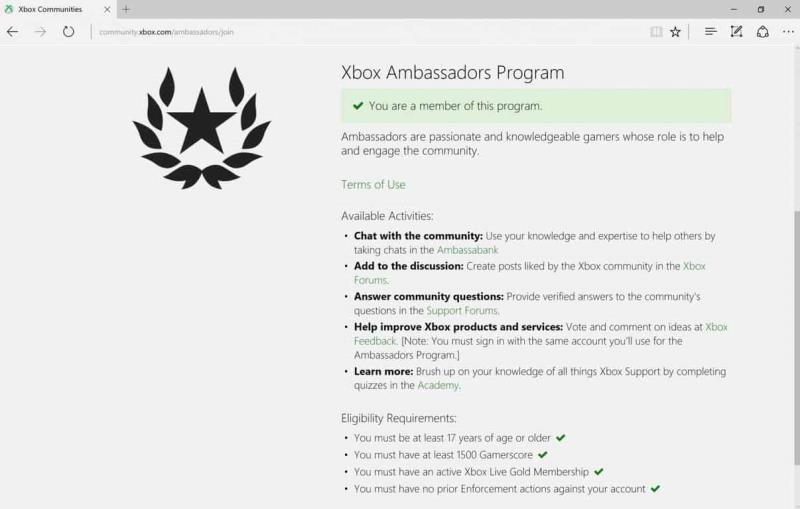
Xbox Ambassador -tietosivu
Olen Xbox Ambassador, mitä nyt?
Nyt kun olet Xbox Ambassador, voit aloittaa XP:n ansaitsemisen ja Xbox-tehtävien suorittamisen. Xbox-tehtävät määritellään tietyillä aktiviteetteilla lueteltujen palkintojen saamiseksi. Alla olevassa tapauksessa palkintona on Xbox Ambassador Lanyard ja Xbox Ambassador Exclusive E3 2016 -pinni.
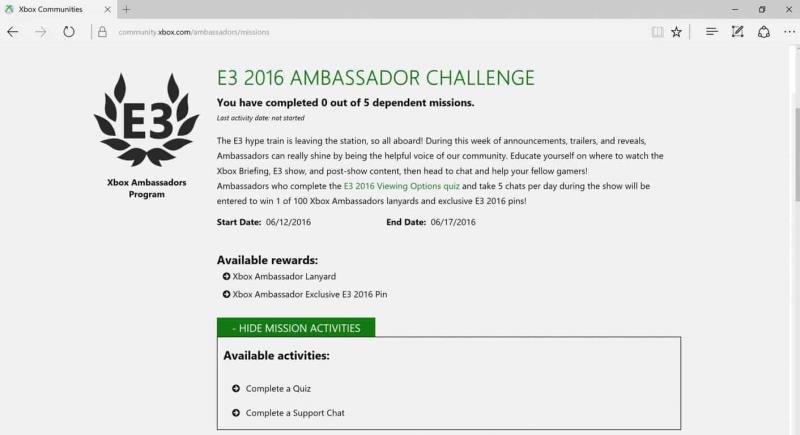
Esimerkki Xbox Ambassador -tehtävästä
Tarvitsetko yhden näistä suloisista #XboxAmbassador- kaulanauhasta ja #E32016- nastasta? Aloita E3-tietokilpailulla! https://t.co/RZmkFY4ZyK pic.twitter.com/u1S5Gpr4gl
— Xbox Ambassadors (@XboxAmbassadors) 12. kesäkuuta 2016
Voinko puhua Xbox Ambassadorsin jäsenyydestä Twitterissä, Facebookissa tai YouTubessa?
Ehdottomasti. Microsoft haluaa sinun ilmaisevan ylpeänä rakkautesi kaikkea Xboxia kohtaan kaikessa sosiaalisessa mediassa. Microsoft haluaa sinun tekevän vain #XboxAmbassadorin sisällyttämistä sosiaalisen median sisältösi näyttämiseen.
https://twitter.com/Mister_Discord/status/742864121562075136
Huomaa: jos jaat sisältöä YouTubessa Xbox Ambassadorsin puolesta, Microsoft haluaa käyttää seuraavaa lausuntoa:
"Olen Xbox Ambassadors -ohjelman jäsen ja voin ansaita erilaisia palkintoja ja tunnustuksia osallistumisestani. Saat lisätietoja Xbox-lähettilään olemisesta vierailemalla osoitteessa ambassadors.xbox.com.
Mistä saan lisätietoja Xbox Ambassadorina toimimisesta?
Jos sinulla on lisää kysyttävää Xbox Ambassadorina toimimisesta, voit ottaa yhteyttä Xbox Ambassadors -tiimiin sähköpostitse osoitteeseen [email protected], @XboxAmbassadors Twitterissä, lähettää kysymyksen virallisille Xbox Ambassadors -foorumeille tai käydä Xbox Ambassadorsin usein kysytyissä kysymyksissä . Voit myös kysyä minulta, olen Xbox Ambassador. Xbox Live -pelimerkkini on DavidVanDamage. Jos en tiedä vastausta, voimme aina löytää Xbox Ambassadorin, joka tietää!
Tässä on nopea päivitys niille, jotka ihmettelevät, kuinka liittyä Xbox Ambassadors -ohjelmaan. Xbox Ambassadors -ohjelma koostuu joukosta kovia Xboxeja
Päivitys: tämä viesti on päivitetty ohjelman muutoksilla - lisätietoja on artikkelissa Kuinka tulla Xbox Ambassadoriksi: Päivitetty vuodelle 2019
Tutustu Windows 10:n 10 suosituimpaan pikanäppäimeen ja siihen, miten voit hyödyntää niitä tehokkaasti töissä, koulussa ja muissa asioissa.
Opas BitLockerin käyttöön, Windows 10:n tehokkaaseen salausominaisuuteen. Ota BitLocker käyttöön ja suojaa tiedostosi helposti.
Opas Microsoft Edge -selaushistorian tarkastelemiseen ja poistamiseen Windows 10:ssä. Saat hyödyllisiä vinkkejä ja ohjeita.
Katso, kuinka voit pitää salasanasi Microsoft Edgessä hallinnassa ja estää selainta tallentamasta tulevia salasanoja.
Kuinka eristää tekstin muotoilua Discordissa? Tässä on opas, joka kertoo, kuinka Discord-teksti värjätään, lihavoidaan, kursivoitu ja yliviivataan.
Tässä viestissä käsittelemme yksityiskohtaisen oppaan, joka auttaa sinua selvittämään "Mikä tietokone minulla on?" ja niiden tärkeimmät tekniset tiedot sekä mallin nimen.
Palauta viimeinen istunto helposti Microsoft Edgessä, Google Chromessa, Mozilla Firefoxissa ja Internet Explorerissa. Tämä temppu on kätevä, kun suljet vahingossa minkä tahansa välilehden selaimessa.
Jos haluat saada Boogie Down Emoten Fortnitessa ilmaiseksi, sinun on otettava käyttöön ylimääräinen suojakerros, eli 2F-todennus. Lue tämä saadaksesi tietää, miten se tehdään!
Windows 10 tarjoaa useita mukautusvaihtoehtoja hiirelle, joten voit joustaa, miten kohdistin toimii. Tässä oppaassa opastamme sinut läpi käytettävissä olevat asetukset ja niiden vaikutuksen.
Saatko "Toiminto estetty Instagramissa" -virheen? Katso tämä vaihe vaiheelta opas poistaaksesi tämän toiminnon, joka on estetty Instagramissa muutamalla yksinkertaisella temppulla!